WordPressで代表的なSE0のプラグインAll in One SEO Pack(オールインワンエスイーオーパック)が2021年1月大型アップデートされ仕様が変わりました。
新プラグイン名:All in One SEO(オールインワンエスイーオー)
プラグイン名が変更になりWordPress内でのAll in One SEOのUI(ユーザーインターフェース)も大幅に変更となりました。アップデート後のAll in One SEOの仕様に戸惑っている方も多いのではないでしょうか。
この記事では旧プラグインのAll in One SEO Packとからの変更点とアップデート後のAll in One SEOの機能を解説していきたいと思います。
②検索の外観
③ソーシャルネットワーク
④サイトマップ
⑤ローカルSEO
⑥SEO分析
⑦ツール
⑧機能マネージャー
を順番に説明していきます。
このページの目次
All in One SEO(旧:All in One SEO Pack)

All in One SEO導入方法
②検索画面にAll in One SEOと入力
③今すぐインストール
④インストールが完了したら有効化にする
プラグインが導入できないという方は
・WordPressのインストールがまだ完了していない
独自ドメインでのWordPressの導入は、サーバー社ごとに異なりますのでわからないという方はサーバーに問い合わせしましょう。
旧:All in One SEO Packからの変更点
メニューの項目が追加
UIが変更
仕様の変更
となります。
All in One SEO Packアップデート前に使用していた方からすると、仕様が大幅変更となっていますので具体的に説明していきます。
All in One SEO機能 8選
①一般設定
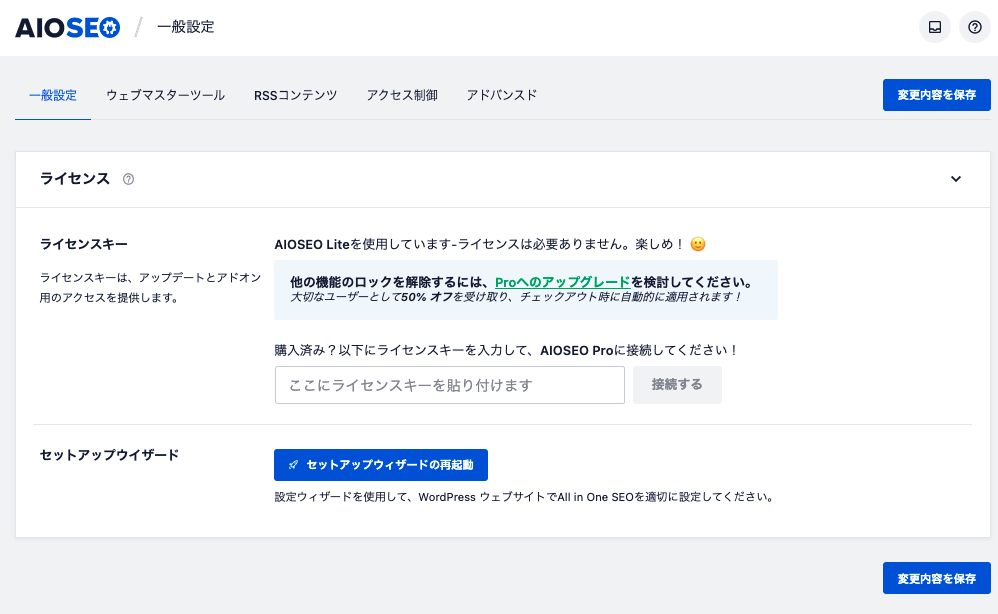
All in One SEOを有料化すると、一部機能が使える機能があります。
●Webマスターツール
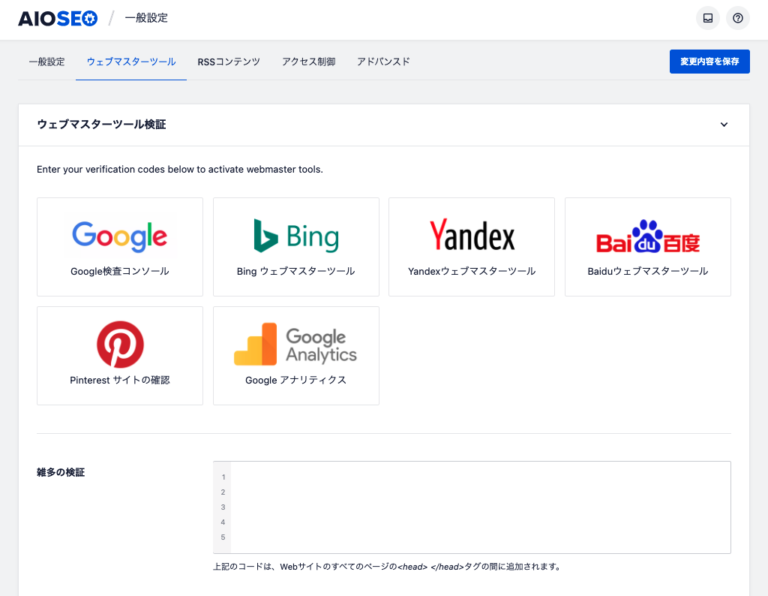
ウェブマスターツールとは、Webサイトの検索パフォーマンスをグラフや数値などのデータで把握できるGoogle提供の無料サイト解析ツールです。
もう少し言うと、Webサイトのリンクや流入キーワード、ペナルティなどのSEOにおける重要な指標が把握できるので、上位表示を目指すために欠かせないツールとなります。
(引用:SEOラボ)
WebマスターツールではGoogle検査コンソール、Bingウェブマスターツール、Yandexウェブマスターツール、Baiduウェブマスターツール、Pinterestアカウント、Googleアナリティクスの各タグを設定することができます。主な仕様に関しては下記を御覧ください。
| Google検査コンソール | Googleサーチコンソール。 Googleが提供している無料SEO解析ツールで、ユーザーがサイトに訪問する前のデータを把握するツール。 |
|---|---|
| Bingウェブマスターツール | Microsoftが無償提供しているツール。 Microsoftが提供する検索エンジン「Bing」においてサイトの状況が確認できるツール。 |
| Yandexウェブマスターツール | Yandex(ヤンデックス)ウェブマスターツールは、ロシアの企業が作った検索エンジン「Yandex」においてサイトの状況が確認できるツール。 |
| Baiduウェブマスターツール | Baidu(百度)とは中国最大の検索エンジンで、Baidu(百度)においてサイトの状況が確認できるツール。 |
| Pinterestアカウント | Pinterest(ピンタレスト)とは、FacebookやTwitterと似たような形でファンやフォロワーを増やしブランディング目的で使われ、ブログやサイトなどのアクセスを誘導することが可能。 |
| Googleアナリティクス | Googleアナリティクスは、Googleが提供しているサイト分析ツール。 ユーザーのサイトの訪問状況や、流入経路、行動パターンなどのデータを把握できます。 |
※All in One SEOのプラグイン経由でGoogleアナリティクスのタグを紐付けするには、無料プラグインのMonsterInsightsの導入が必要です。すでにGoogleアナリティクスやGoogleタグマネージャーをすでに紐付けている人は不要なので設定はする必要ありません。
●RSSコンテンツ
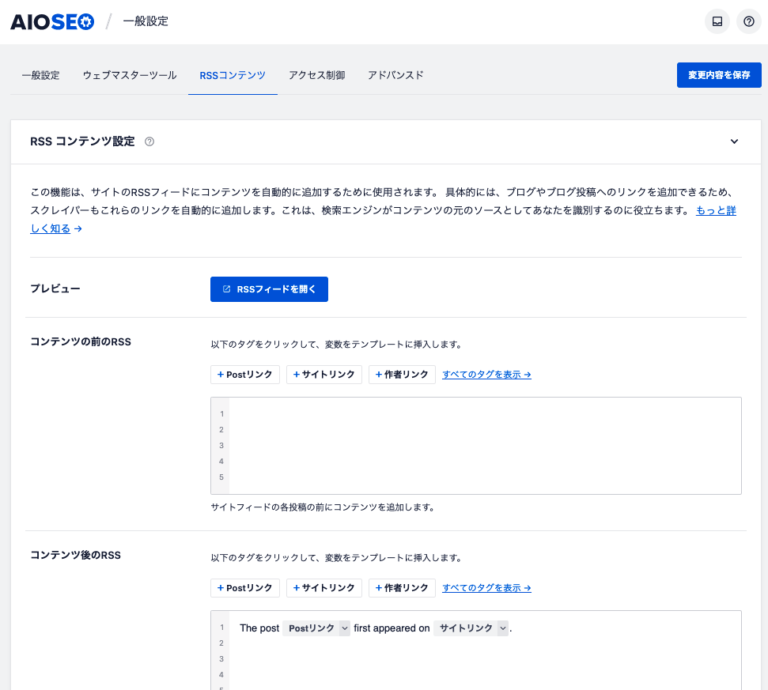
RSSとは「Really Simple Syndication」の略語で、ブログやサイトの更新情報を配信する機能です。
All In One SEOのRSSフィードの設定を変更することができます。RSSフィードの設定に関してどのように設定したらいいのかわからない場合、デフォルトのままにしておきましょう。
●アクセス制御
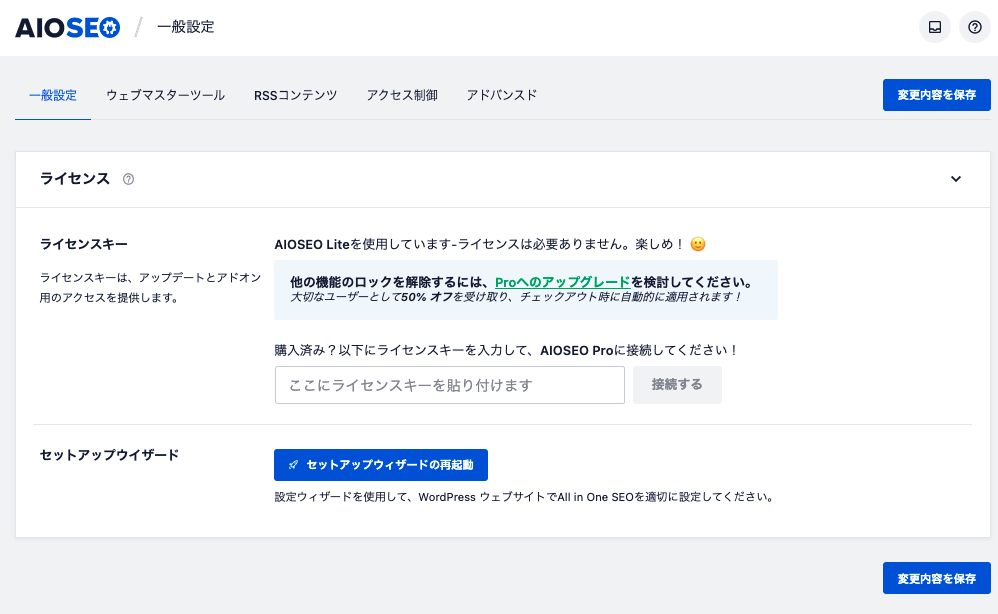
All in One SEOを有料化にすると使用できる機能となります。当サイトでは無料でAll in One SEOを使用しているため、もし有料版のAll in One SEOをお使いの方は「アクセス制御」の情報お待ちしております。
●アドバンスド
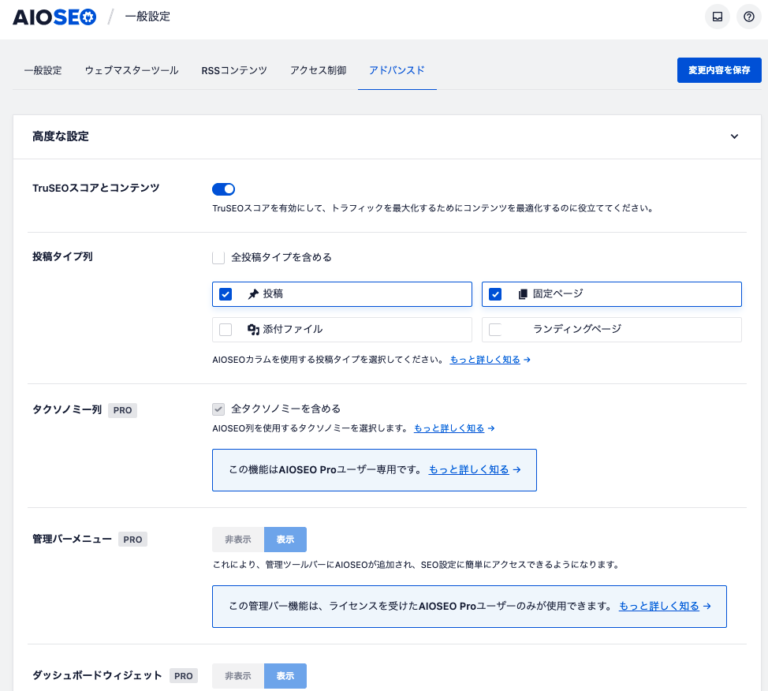
All in One SEOをアップデートすると、各記事と個別記事にAIOSEO スコアという点数がつけられるようになります。
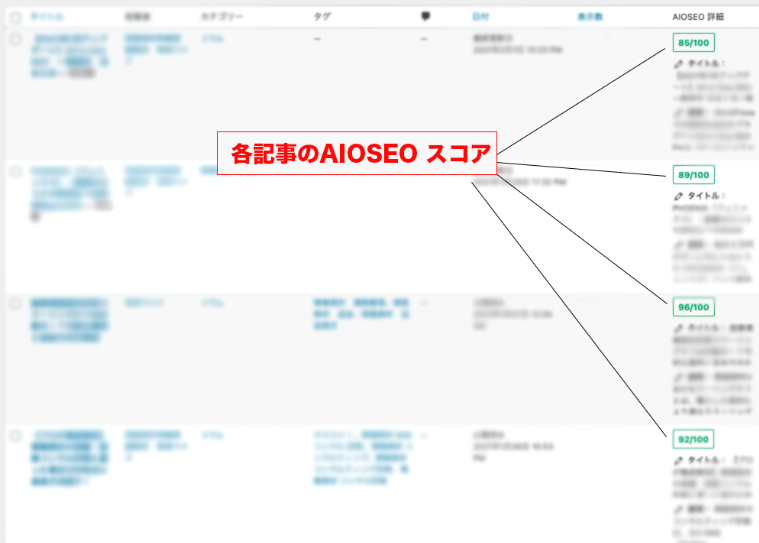
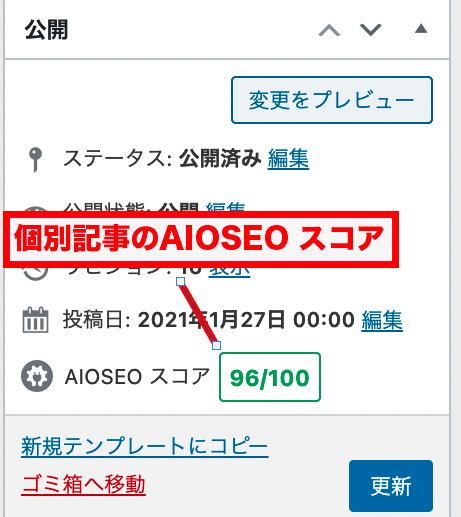
検索エンジンで上位表示を狙っている方は、AIOSEO スコアの高い数字で記事を作成する必要があり、一つの参考になるかもしれません。
AIOSEO スコアで高い点数をとるには、
タイトル・ディスクリプションの設定、コンテンツ量(文章量)、内部リンク、外部リンクが主に点数に反映してくるようです。
コンテンツ品質の指標となりますので基本的には設定をオンにすることをオススメします。
②検索の外観
| タイトルと説明 | ・検索結果に表示→はい (いいえにすると検索エンジンに表示されなくなりますので変更しないようにしましょう) 個別ページと固定ページ、ワードプレス内で作成したランディングページが検索エンジンで表示されたときの「投稿タイトルとサイト名」などの順番をカスタマイズすることができます。特に問題がないようであればデフォルトのままで構いません。 |
|---|---|
| スキーママークアップ | All in One SEOを有料化にすると使用できる機能となります。 当サイトでは無料でAll in One SEOを使用しているため、もし有料版のAll in One SEOをお使いの方は「スキーママークアップ」の情報お待ちしております。 |
| カスタムフィールド | All in One SEOを有料化にすると使用できる機能となります。 当サイトでは無料でAll in One SEOを使用しているため、もし有料版のAll in One SEOをお使いの方は「カスタムフィールド」の情報お待ちしております。 |
| アドバンスド | 各投稿記事、固定ページ、ランディングページのロボット(クローラー)のメタタグの設定を行います。特に問題がないようであればデフォルトのままで構いません。 |
●タクソノミー
サイト内のカテゴリーとタグを検索エンジンに表示するか設定できます。
カテゴリー毎に記事を管理しているなら「はい」に変更、
タグ毎に記事を管理しているなら「はい」に変更しましょう。
<画像 SEO>
All in One SEOを有料化にすると使用できる機能となります。
当サイトでは無料でAll in One SEOを使用しているため、もし有料版のAll in One SEOをお使いの方は「画像 SEO」の情報お待ちしております。
<Date Archives>
年月日別アーカイブのことです。
投稿した記事を年別、月別、日別ごとに執筆した一覧を検索エンジンに表示するかの設定します。
WordPress内でランディングページを作成・・・検索結果に表示「はい」
| グローバルロボットメタ | デフォルトのままで問題ありません。 |
|---|---|
| サイトリンク検索ボックスを有効化 | Googleの検索結果にサイトリンクボックスを表示します。 下記の赤枠の部分になります。不要場合はオフにしておきましょう。 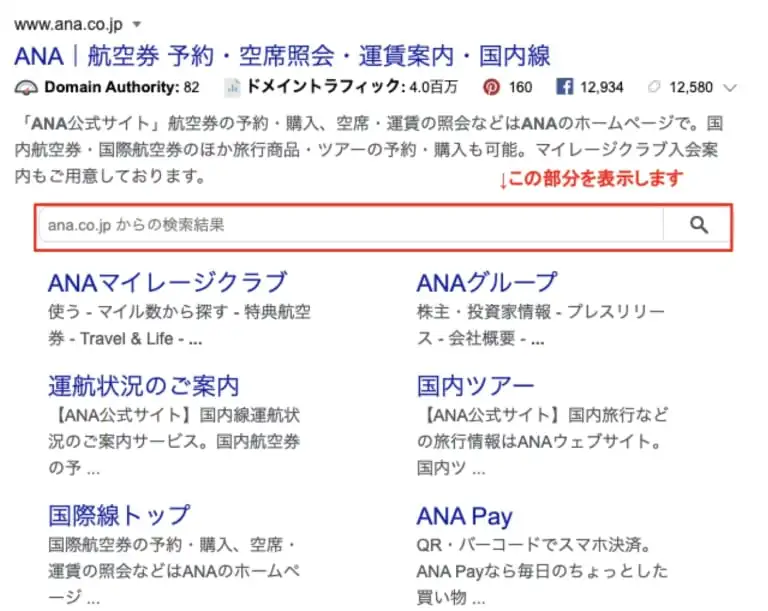 |
| 説明でショートコードを実行する | 検索エンジンでショートコードの内容が、検索エンジンに表示されてしまいます。各記事ごとにディスクリプションを設定している場合、ショートコードの内容(記事冒頭に吹き出しなどの文字を使用しているとその吹き出しの文字が検索結果に反映される)が優先されて表示されてしまいます。 基本的にはオフにしておきましょう。 |
| カノニカル URL をページ送りしない | ページネーション(例:5ページで1つの記事など)された記事で2〜5ページ目の記事を1ページ目のカノニカルURLに設定します。 ページネーションは使ってないという方は特に設定不要となりますのでオフにしておきましょう。 |
|
メタキーワードを使用する
|
サイトに設定してあるメタキーワードを使用します。 サイトの狙っているキーワードをメタタグとして使用しますのでオンにしておくことを推奨します。 |
|
メタキーワードにカテゴリを使用する
|
メタキーワードにカテゴリーを追加します。 カテゴリーが多い場合、各カテゴリー名がメタキーワードとして増えてしまいますので不要な場合はオフにしておきましょう。 |
|
メタキーワードにタグを使用する
|
メタキーワードにタグを追加します。 タグが多い場合、各タグ名がメタキーワードとして増えてしまいますので不要な場合はオフにしておきましょう。 |
|
メタキーワードを動的に生成する
|
メタキーワードに、カテゴリーやアーカイブページなどから自動的に生成されたページのメタキーワードを自動で追加します。サイトの運営歴が長いと想定外のキーワードがメタキーワードに追加される可能性があるため基本的にはオフにしておきましょう。 |
|
一覧ページのフォーマット
|
デフォルトのままで問題ありません。 |
③ソーシャルネットワーク
<フェイスブックの一般設定>
|
オープングラフマークアップを有効にする
|
デフォルトのままで問題ありません。 |
|---|---|
|
デフォルトの投稿画像ソース
|
WordPress上で投稿した記事が、Facebook上で投稿やシェアされるときのサムネイル画像を設定できます。基本的には投稿記事のアイキャッチ画像を選んでおけばOKです。 |
|
デフォルト投稿Facebook画像
|
検索エンジンでショートコードの内容が、検索エンジンに表示されてしまいます。各記事ごとにディスクリプションを設定している場合、ショートコードの内容(記事冒頭に吹き出しなどの文字を使用しているとその吹き出しの文字が検索結果に反映される)が優先されて表示されてしまいます。 基本的にはオフにしておきましょう。 |
|
デフォルトの用語画像ソース
|
有料版のみ使用が可能な設定となります。 |
|
デフォルトの投稿オブジェクトタイプ
|
デフォルトのままで問題ありません。 |
|
デフォルトのタクソノミーオブジェクトタイプ
|
有料版のみ使用が可能な設定となります。 |
|
Facebook作者を表示
|
Facebook名が表示されます。 問題がないのであれば「はい」にしておきましょう。 |
|
サイト名
|
デフォルトのままで問題ありません。 |
<フェイスブックのホームページ設定>
|
プレビュー
|
ホームページ上でFacebook上で投稿・シェアされたときの表示スタイルをプレビューします。 |
|---|---|
|
画像
|
トップページがFacebook上で投稿・シェアされたときの画像を指定することができます。 指定した画像がある場合、こちらからアップロードして設定しましょう。 |
|
タイトル
|
Facebook上で投稿・シェアされたときのタイトルを設定することができます。 基本的には「サイトのタイトル」というタグだけ入れておけばOKです。 |
| 説明 | Facebook上で投稿・シェアされたときのタイトルをサイトの説明文することができます。 サイトの説明に関しては All in One SEO → 検索の外観 → 一般設定「メタ説明」で確認できます 問題なければそのままコピペして貼り付けましょう。 |
|
オブジェクト型
|
デフォルトのままで問題ありません。 |
<フェイスブックのホームページ設定>高度な設定
| Facebook 管理者 ID | FacebookのアカウントのURLのことです。 アカウント作成時はIDが15桁程度でURLが生成されていたかと思いますが、ユーザーネームに変更していた場合、IDがわからないという方もいるかと思います。そのような場合は Find numeric ID (https://findmyfbid.in/)というIDチェッカーのサイトにアクセスして、 URLを貼り付けて【Find Facebook ID→】ボタンを押すだけでIDが確認できます。 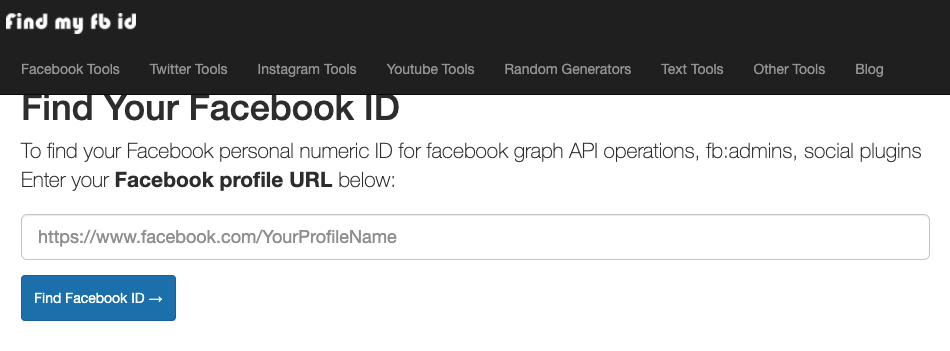 そのIDをこちらに入力します。 |
|---|---|
| Facebook App ID | Facebook用のアプリを作成する時に必要なIDです。 Facebook App IDを取得している場合、こちらにIDを入力します。 |
|
Facebook作者のURL
|
FacebookアカウントのURLを入力します。 |
|
記事のタグを自動生成する
|
Facebookで投稿されたタグが自動的に生成されます。 不要場合は、オフにしておきましょう。 |
<Twitterカード設定>
|
Twitterカード有効化
|
Twitterのコードを記事埋め込んだとき、カード型の表示スタイルになります。 有効にしておきましょう。 |
|---|---|
|
カードタイプのデフォルト
|
Twitterカードの「表示サイズ」を設定できます。 こだわりがないのであればデフォルトのままで構いません。 |
|
デフォルトの投稿画像ソース
|
検索エンジンでショートコードの内容が、検索エンジンに表示されてしまいます。各記事ごとにディスクリプションを設定している場合、ショートコードの内容(記事冒頭に吹き出しなどの文字を使用しているとその吹き出しの文字が検索結果に反映される)が優先されて表示されてしまいます。 基本的にはオフにしておきましょう。 |
|
デフォルトの投稿Twitter画像
|
WordPress上で投稿した記事が、Twitter上で投稿やシェアされるときのサムネイル画像を設定できます。基本的には投稿記事のアイキャッチ画像を選んでおけばOKです。 |
|
デフォルトの用語画像ソース
|
有料版のみ使用が可能な設定となります。 |
|
Twitter 投稿者を表示
|
Twitter投稿者名が表示されます。 問題がないのであれば「はい」にしておきましょう。 |
|
Additional Data
|
追加データがある場合、設定ができます。 基本的にはデフォルトのままで大丈夫です |
<フェイスブックのホームページ設定>
|
プレビュー
|
ホームページ上でFacebook上で投稿・シェアされたときの表示スタイルをプレビューします。 |
|---|---|
|
画像
|
トップページがFacebook上で投稿・シェアされたときの画像を指定することができます。 指定した画像がある場合、こちらからアップロードして設定しましょう。 |
|
タイトル
|
Facebook上で投稿・シェアされたときのタイトルを設定することができます。 基本的には「サイトのタイトル」というタグだけ入れておけばOKです。 |
| 説明 | Facebook上で投稿・シェアされたときのタイトルをサイトの説明文することができます。 サイトの説明に関しては All in One SEO → 検索の外観 → 一般設定「メタ説明」で確認できます 問題なければそのままコピペして貼り付けましょう。 |
|
オブジェクト型
|
デフォルトのままで問題ありません。 |
<フェイスブックのホームページ設定>高度な設定
| Facebook 管理者 ID | FacebookのアカウントのURLのことです。
アカウント作成時はIDが15桁程度でURLが生成されていたかと思いますが、ユーザーネームに変更していた場合、IDがわからないという方もいるかと思います。そのような場合は
|
|---|---|
| Facebook App ID | Facebook用のアプリを作成する時に必要なIDです。 Facebook App IDを取得している場合、こちらにIDを入力します。 |
|
Facebook作者のURL
|
FacebookアカウントのURLを入力します。 |
|
記事のタグを自動生成する
|
Facebookで投稿されたタグが自動的に生成されます。 不要場合は、オフにしておきましょう。 |
④サイトマップ
<サイトマップ設定>
| サイトマップインデックスを有効化 | コンテンツが 1000記事を超える場合 → 「有効」 1000記事に満たない場合 → 「無効」 にするのがオススメです。 |
|---|---|
| 投稿タイプ | サイトマップに含める投稿を指定できます。 デフォルトの全投稿タイプを含めるの場合、投稿記事、固定ページ、添付ファイル、ランディングページが含みます。サイトの用途ごとに合わせて設定しましょう。 |
| タクソノミー | サイトマップに含めるカテゴリー、タグを指定できます。 デフォルトの全タクソノミーを含めるの場合、カテゴリー、タグが含まれます。 サイトの用途ごとに合わせて設定しましょう。 |
|
サイトマップのアーカイブ日付
|
サイトマップの含める日付を設定できます。 特に問題がなければ「無効」でOKです。 |
|
作者のサイトマップ
|
記事の作者毎のサイトマップを設定できます。 管理人や執筆者が複数人いない場合は「無効」でOKです。 |
サイトマップの追加ページを設定することが可能です。特に指定がない場合「無効」でOKです。
⑤ローカルSEO
All in One SEOをPROにアップデートしないと使えない機能です。
「ロケーション・場所」「営業時間」を設定することができます。
⑥SEO分析
SEOチェックリストから表示されて重要な問題が表示されている場合、各項目を確認してサイトや投稿記事の修正することをオススメします。
競合サイトと自分のサイトを客観的に比較できますので有効に活用しましょう。
⑦ツール
| AIOSEO設定のインポート/復元 | All in One SEOをあらかじめ設定した内容をインポートすることができます。 |
|---|---|
| 他のプラグインから設定をインポートする | 別のSEOプラグインから設定をインポートすることができます。 別のプラグインから設定をAll in One SEOに変更したい場合は、こちらからインポートできます。 |
| エクスポート設定 | All in One SEOの設定内容を出力することができます。 もしサイトの移転を考えている方はAll in One SEOの設定内容を一度ローカルに保存しておくことをおすすめします。出力したファイルはJSONという拡張子となります。Wordなどで開こうとするとコードが記載されているので編集しないように保存しておきましょう。 |
| バックアップ設定 | All in One SEOの設定内容をバックアップすることができます。 |
●データベースツール
All in One SEOの設定したデータをリセットします。
もしデフォルトに設定を戻したい場合は、こちらからリセットしましょう。
⑧機能マネージャー
All in One SEOをPROにアップデートしないと使えない機能です。
【有料版】All in One SEO PRO 価格と機能
【有料版】All in One SEO PROの価格一覧
All in One SEOには上位版のAll in One SEO PROがあり、有料にすることにより一部の機能が使えるようになります。
*下記は2021年2月現在、All in One SEO PRO版の価格になります。
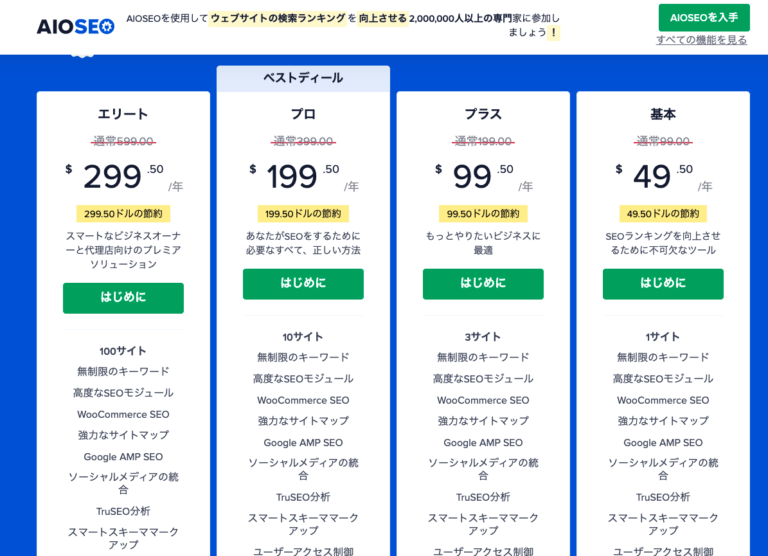
| Basic(個人向け) | $49.50/ 年 → 5,198円/ 年 |
|---|---|
| Plus(個人向け) | $99.50/ 年 → 10,448円/ 年 |
| Pro(ビジネス向け) | $199.50/ 年 → 20,978円/ 年 |
| Elite(法人向け) | $299.50/ 年 → 31,447円/ 年 |
※2021年2月のドル円 105円で計算(小数点以下切り上げ)
【有料版】All in One SEO PROの機能一覧
All in One SEO PROの各プランごとの機能に関しては下記となります。
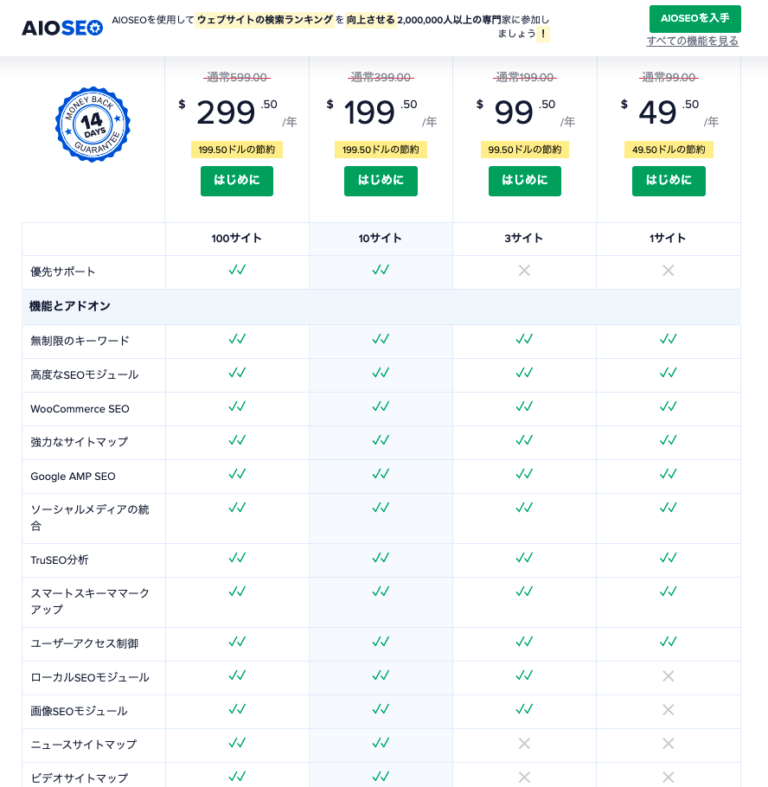
・画像SEOモジュール
・ニュースサイトマップ
・ビデオサイトマップ
順番に説明していきます。
●ローカルSEOモジュール
ローカルSEOとは、ユーザーが特定ジャンルのキーワードを検索したときに、居住地や現在地などによって変わる、「特定の地域にフォーカスした検索結果」のなかで上位表示をねらうことです。
簡単に言いますと、特定のユーザーが東京都千代田区大手町にいて、スマホで「居酒屋」と検索した場合、スマホのGPSから現在地周辺の居酒屋を一覧結果に表示することのことです。
私個人の主観ではGoogleマイビジネスと似たような機能がAll in One SEO PROに付与されていると認識しています。
→https://www.google.com/business/
●画像SEOモジュール
画像および動画SEO モジュールはWEBサイト上の画像・動画タイトルおよび代替テキストを、記事に合わせて自動的に最適化設定してくれる機能です。
こちらの設定を行う事で、より検索に強いキーワードを記事に設定することができます。
画像SEOとは、通常のSEOとは異なり画像からサイトの流入を狙っていく機能になります。画像はコンテンツの意義部になりますので、Googleのガイドラインに沿って適切な画像をコンテンツに入れると、「Google画像検索」にコンテンツの画像が表示される可能性があります。
●ニュースサイトマップ
自サイトがニュースサイトを運営している場合、ニュースサイトマップを作成や設定することが可能です。このニュースサイトマップを設定することでGoogleニュースに最新の記事を送信することが可能です。
俗に言う「Google砲」とはこのことを指します。
●ビデオサイトマップ
ビデオサイトマップとは動画サイトマップのことを言います。動画サイトマップを設定することで特定のユーザーがジャンルを指定して検索した場合、そのジャンルに適した動画を検索結果に表示します。大半はYouTubeの動画が表示されると思います。
動画サイトマップの作成には下記項目が必要のようでウェブマスターツールから動画サイトマップを自動で生成できるようです。下記引用記事が2014年のものとなり、情報が確かなものなのか確認してませんのでご注意ください。
・動画を掲載したページの URL(loc)
・動画のタイトル(video:title)
・動画の説明(video:description)
・サムネイル画像の URL(video:thumbnail_loc)
・動画ファイルの URL(video:content_loc)または プレイヤーの URL(video:player_loc)
以上、All in One SEO PROの機能4つになります。
All in One SEOは無料プランでも必要な機能が十分揃っていますが、有料にする際はプランごとに追加機能を確認してから有料に切り替えることをオススメします。
【有料版】All in One SEO PROのメリット・デメリットは?
・サイトなどで使用されるプラグイン「WooCommerce」のサポートを受けられる。
・PRO以上のプランならサポートが受けられる。
・ニュースサイトマップや動画サイトマップが使える
・ECサイトなどオンラインショップのサイトを運営してないのであれば恩恵を受けにくい
・有料プランにしたとしてもSEO上位表示できるとは限らない
・動画を主に扱うサイトでなければ恩恵を受けにくい
・サイト内で動画をよく多用している
・ECサイトをWordPress上で構築して、SEO対策したい
という方にはAll in One SEOを有料化してAll in One SEO PROを活用するのがオススメと言えます。
All in One SEOまとめ
All in One SEOのアップデートの変更点について解説いたしました。
昨年末、All in One SEOの大型アップデートになり、設定に困っている方もいると思います。
当記事では
・旧プラグインからの変更点
・All in One SEOの各機能の紹介
・有料版All in One SEO PROの価格
・有料版All in One SEO PROの追加機能
・有料版All in One SEO PROのメリットとデメリット
All in One SEOはWordPressで代表的なプラグインなので、SEO対策にAll in One SEOを導入している方も多くいると思います。SEO対策にAll in One SEOは絶対必要なプラグインというわけではありません。
理由としましてWordPressテーマにはSEO対策が施されたテーマもあります。その場合はAll in One SEOは不要になる場合もありますので、自サイトをWordPressで作成して、SEO対策のプラグインはどうすればいいか?
この記事がAll in One SEOの導入や設定などの判断基準になりましたら幸いです。


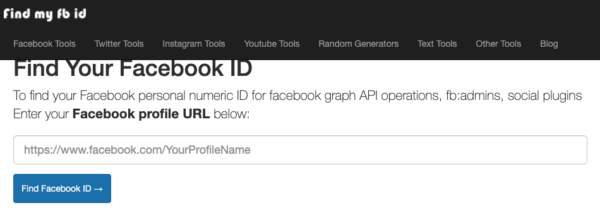




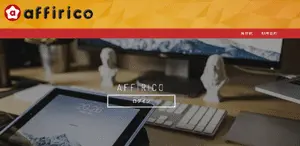




.webp)
.webp)
.webp)




.webp)
-486x290.png)
.webp)
コメントを残す